Win10怎么通过防火墙允许远程桌面连接
1、首先,点击屏幕右下角的“所有设置”图标。
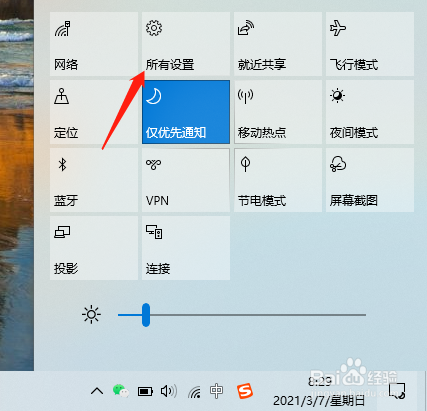
2、进入“Windows设置”主界面。
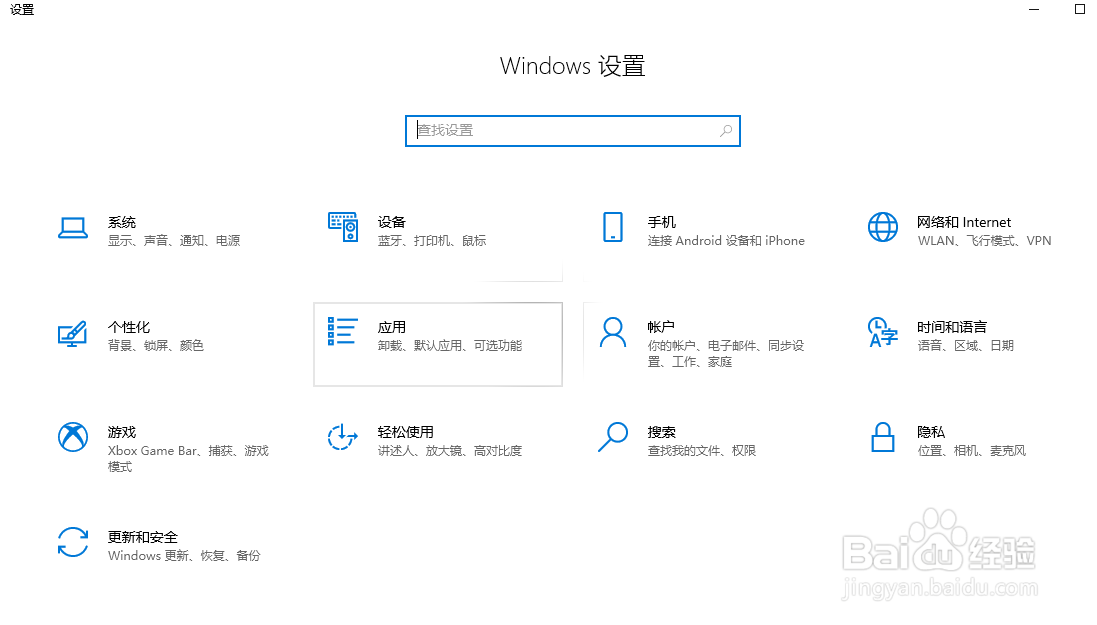
3、点击“更新和安全”。
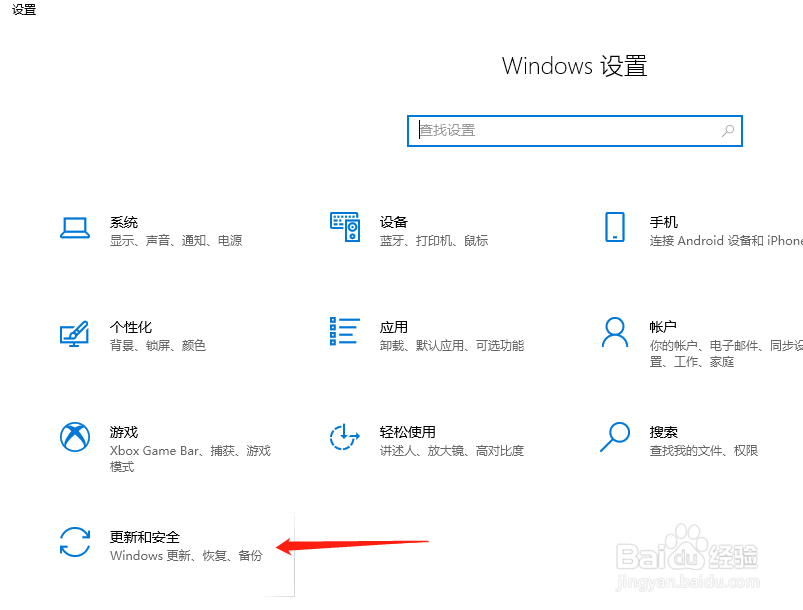
4、再点击“Windows安全中心”。
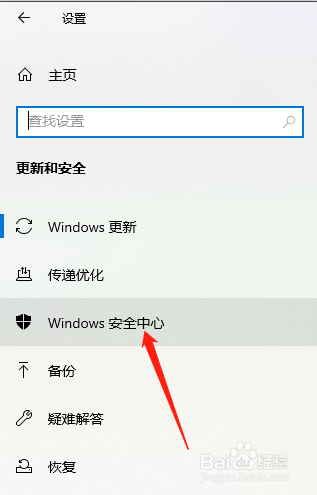
5、接着点击“防火墙和网络保护”选项。
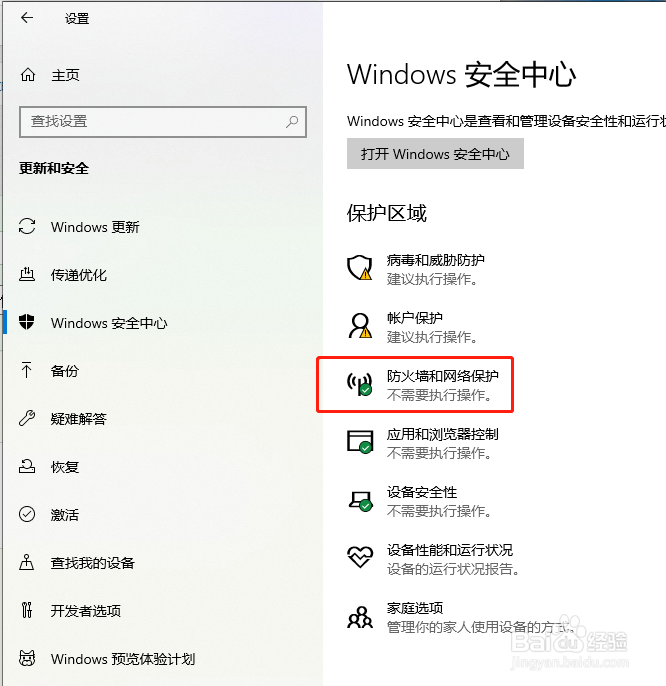
6、再点击“高级设置”。
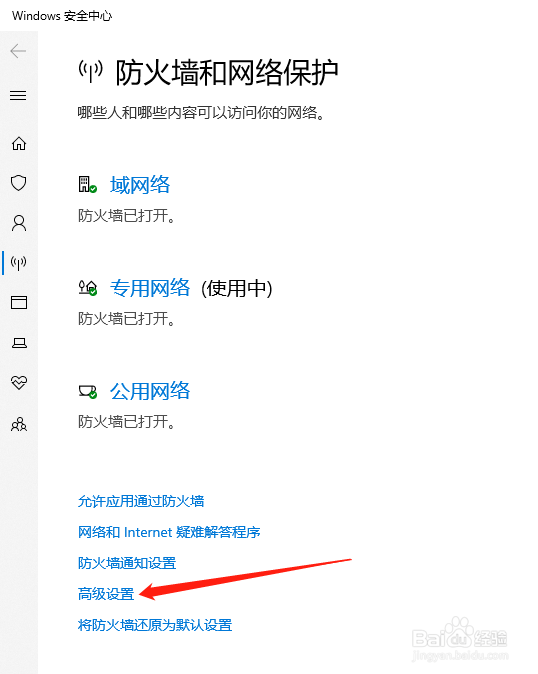
7、最后,将图中框选的入站规则都启用即可。
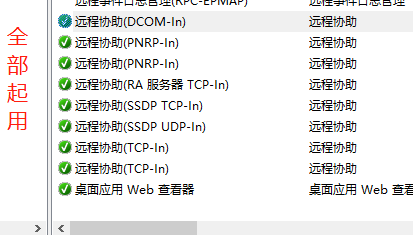
声明:本网站引用、摘录或转载内容仅供网站访问者交流或参考,不代表本站立场,如存在版权或非法内容,请联系站长删除,联系邮箱:site.kefu@qq.com。
阅读量:96
阅读量:95
阅读量:143
阅读量:169
阅读量:86